iPod Touch'ın Kilidini iTunes ile veya iTunes Olmadan Nasıl Açarsınız
"Devre dışı bırakılmış bir iPod Touch'ım var, aylardır kayıp eşya bölümünde duruyordu, sonunda kilidini açabilirsem almaya karar verdim."
Apple, 2017'de iPod serisini yalnızca bir seriye, iPod Touch'a indirdi. Ancak, onu terk etmiyor. Apple, iOS 7 çalıştıran iPod Touch 12'yi piyasaya sürdü. Bu kılavuz, iPod Touch XNUMX'yi nasıl kullanabileceğinizi açıklıyor. Parola olmadan bir Apple iPod Touch'ın kilidini açın.
SAYFA İÇERİĞİ:
Bölüm 1: Parola Olmadan Herhangi Bir iPod Touch'ın Kilidi Nasıl Açılır
iPod Touch için mevcut en son işletim sistemi iOS 14'tür. Bu nedenle, daha yeni iOS'taki kilit açma özellikleri iPod Touch'ta kullanılamaz. Parola olmadan herhangi bir iPod Touch'ın kilidini açmak için, Apeaksoft iOS Kilidi Açıcı iyi bir seçenektir. iPod Touch parolasını herhangi bir kısıtlama olmadan kaldırabilir. Daha da önemlisi, yeni başlayanlar için bile kullanımı oldukça basittir.
Parola Olmadan Herhangi Bir iPod Touch'ın Kilidini Açmanın En Kolay Yolu
- iPod Touch şifresini herhangi bir kısıtlama olmaksızın silin.
- 4 ve 6 haneli şifre desteği.
- Apple kimliği kaldırma gibi bonus araçlar sunun.
- Tüm iPod Touch modelleriyle uyumludur.
Güvenli indirme
Güvenli indirme

Parola Olmadan iPod Touch'ın Kilidi Nasıl Açılır
1 Adım. iPod Touch kilit açma aracını yükleyin
Bilgisayarınıza yükledikten sonra en iyi iPod Touch kilidini açma aracını başlatın. Windows 11/10/8/7/XP/Vista ve Mac OS X 10.7 veya üzeri sürümlerde kullanılabilir. Parolayı Sil modu ana arayüzde. Sonra, iPod Touch'ınızı uyumlu bir kabloyla bilgisayarınıza takın. İstenirse, bilgisayara güvenin.

2 Adım. Donanım yazılımını indirin
Tıkla Başlama cihaz bilgisi penceresine girmek için düğmeye basın. Daha sonra yazılım iPod Touch bilgilerinizi tarayacaktır. Herhangi bir yanlış varsa düzeltin. Başlama Gerekli aygıt yazılımını indirmeye başlamak için düğmeye basın. Ağ durumunuza bağlı olarak biraz zaman alabilir.

3 Adım. iPod Touch'ınızın kilidini açın
İndirme tamamlandığında uyarı mesajını okuyun. Ardından girin 0000 kutucuğuna tıklayın ve Kilidini açmak iPod Touch'ınızın kilidini açmayı başlatmak için düğmeye basın.

Bölüm 2: iTunes/Finder ile iPod Touch'ın Kilidi Nasıl Açılır
Bilgisayarınız varsa, iTunes veya Finder kullanarak iPod Touch'ınızı parola olmadan açabilirsiniz. Geri yükleme özelliği iPod ekran kilitlerini ve diğer verileri silebilir. Gereksinimler arasında bir bilgisayar, iTunes/Finder'ın en son sürümü ve bir USB kablosu bulunur. Bu şekilde tüm verileriniz silinir, bu nedenle bir yedekleme yapmanız daha iyi olur.
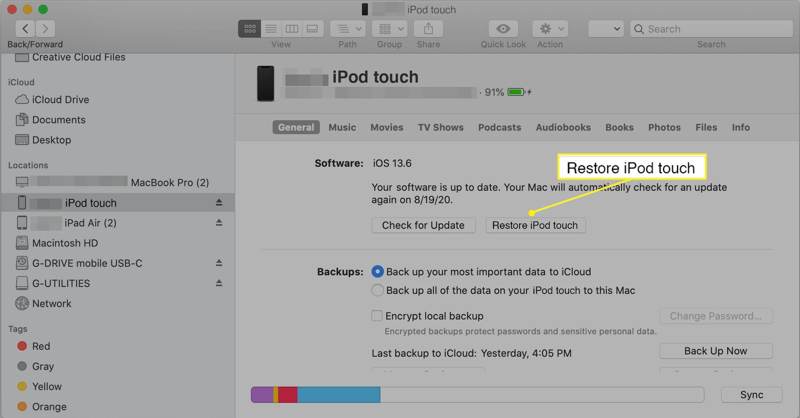
1 Adım. iTunes'u Windows ve macOS Mojave veya daha eski sürümlerde çalıştırın. macOS Catalina veya üzeri sürümlerde Finder'ı çalıştırın.
2 Adım. Kilitli iPod Touch'ınızı bir USB kablosuyla bilgisayarınıza bağlayın.
3 Adım. Cihazınız algılandıktan sonra, Telefon sol üst köşedeki düğmeye tıklayın ve şuraya gidin: ÖZET iTunes'daki sekme. Finder'da, sol taraftaki iPod adınıza tıklayın ve Genel sekmesi.
4 Adım. Tıkla İpodu geri yükle düğmesine basın ve iPod Touch'ınızın kilidini açmaya başlamak için ekrandaki talimatları izleyin.
Bölüm 3: iPod Touch'ın Kurtarma Modunda Kilidi Nasıl Açılır
iPod Touch'ınız devre dışıysa, iTunes veya Finder cihazınızı tanımayacaktır. Alternatif olarak, cihazınızı Kurtarma Moduve ardından iPod Touch'ınızı bir bilgisayarla açın.
1 Adım. Bilgisayarınızın işletim sistemine bağlı olarak iTunes'u veya Finder'ı başlatın.
2 Adım. iPod Touch'ınızı kapatın. Basmaya devam edin Uyku / uyanma Güç kapatma ekranı görünene kadar düğmesine basın. Ardından kaydırıcıyı hareket ettirerek cihazınızı kapatın.
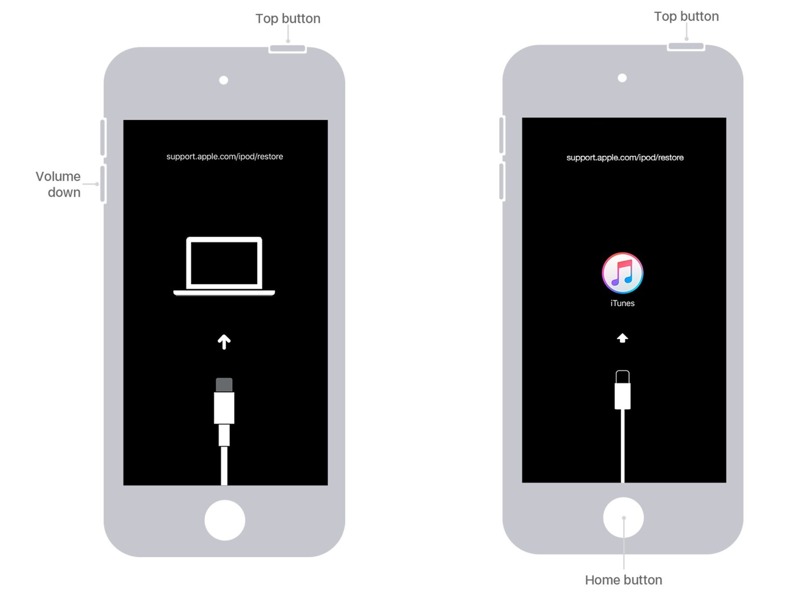
3 Adım. Daha sonra iPod Touch cihazınızı Kurtarma Moduna alın:
iPod Touch 7 için, tuşunu basılı tutun Uyku / uyanma + Aşağı hacmi Kurtarma Moduna girene kadar aynı anda düğmelere basın.
iPod Touch 6 veya önceki sürümler için, Uyku / uyanma + Ana Sayfa Kurtarma Modu ekranı görünene kadar düğmelerine aynı anda basın.
4 Adım. iPod Touch'ınızı uyumlu bir kabloyla bilgisayarınıza bağlayın.
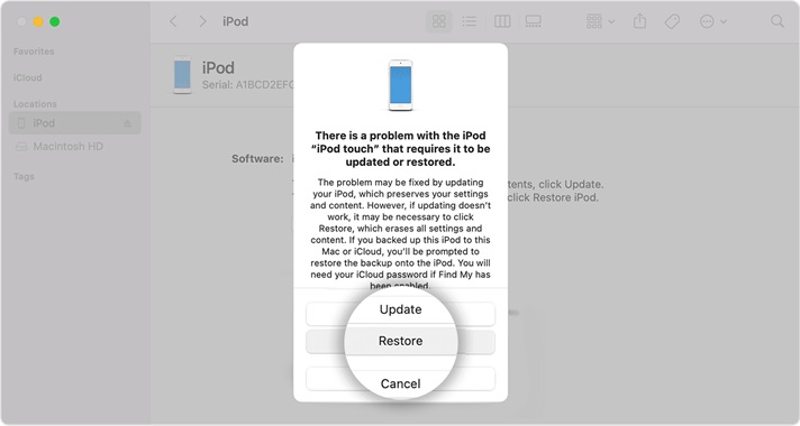
5 Adım. iTunes veya Finder cihazınızı Kurtarma Modunda algıladığı sürece bir iletişim kutusu açılacaktır. Restore iPod Touch'ınızın kilidini hemen açmaya başlamak için iletişim kutusundaki düğmeye basın.
Bölüm 4: iPod Touch'ın Kilidini Find My'de Nasıl Açarsınız?
Find My, Apple tarafından geliştirilen iOS cihazları için izlenen bir hizmettir. iPod Touch'ınızı parola olmadan kilidini açabilir. Ön koşul, cihazınızda Find My iPod Touch'ı açmış olmanızdır. Ayrıca, Apple Kimliği bilgilerinizi hatırlamalısınız. Ardından bunu web sitesinde veya başka bir Apple ürününde yapabilirsiniz.
iPod Touch'ın Kilidini Çevrimiçi Olarak Nasıl Açarsınız
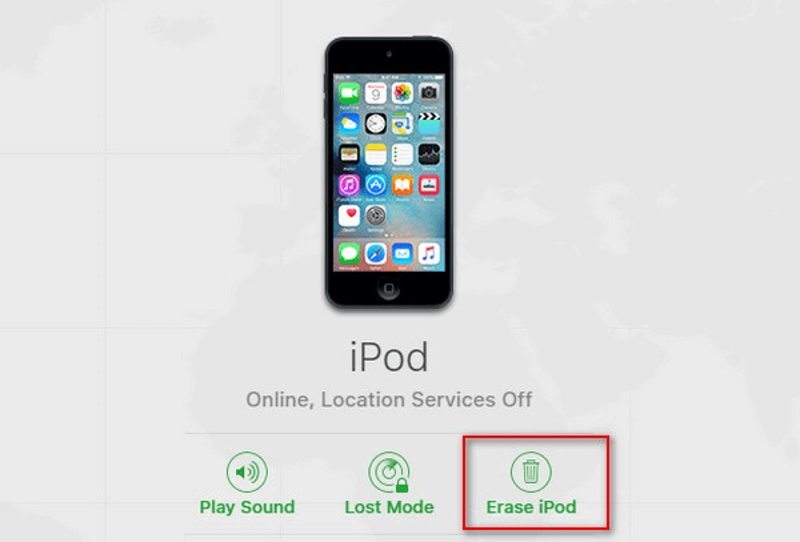
1 Adım. Web tarayıcınızda www.icloud.com/find adresine gidin ve Apple kimliğiniz ve parolanızla oturum açın. 2FA etkinse, doğrulama kodunu girin.
2 Adım. Sonra Girişimi Bul, aşağı çekin Tüm Cihazlar Ekranın üst kısmındaki menüye tıklayın ve iPod Touch'ınızı seçin.
3 Adım. Find My cihazınızı haritada takip edecektir. Ardından İPod'u sil düğmesine tıklayın. Telefon numaranızı girin, tıklayın Devam et, Apple Kimliğinizin parolasını bırakın ve silmek iPod Touch'ınızın kilidini açmaya başlamak için.
Find My Uygulamasında iPod Touch'ın Kilidi Nasıl Açılır
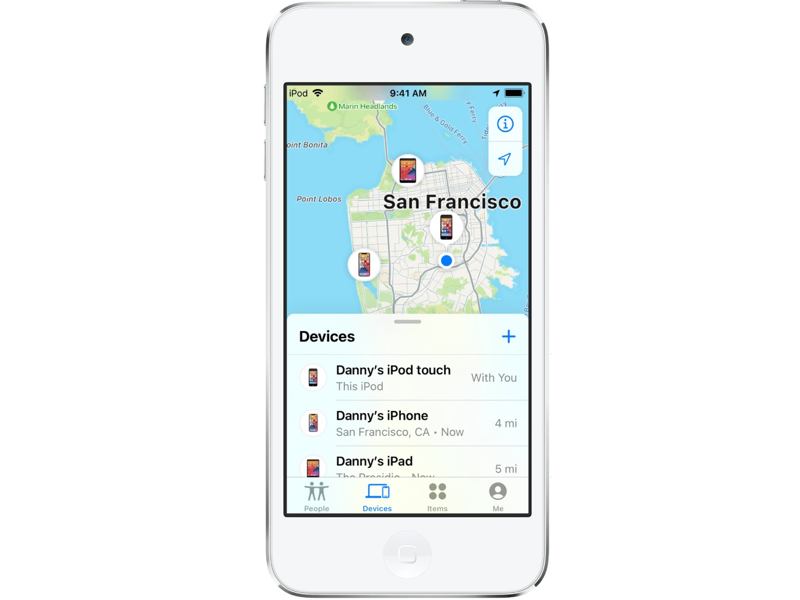
1 Adım. Başka bir iOS aygıtında veya MacBook'ta Find My uygulamasını açın.
2 Adım. Git Cihaz alt sekmeden. Listeden kilitli iPod Touch'ınızı seçin. Bulamazsanız, Ekle düğmesine tıklayın ve ilgili Apple kimliğini ve parolasını girin.
3 Adım. Ardından, öğesine dokunun. Bu Cihazı Sil araç çubuğunda telefon numaranızı girin, dokunun silmek, Apple Kimliğinizin parolasını girin ve silmek cihazınızın kilidini açmak için.
Sonuç
Bu kılavuz gösterdi bir emlak satışından satın alınan iPod Touch'ın kilidi nasıl açılır. Durumunuza göre uygun bir yöntem seçebilir ve cihazınıza erişiminizi yeniden sağlamak için adımlarımızı takip edebilirsiniz. Apeaksoft iOS Unlocker, iPod ekran kilitlerini kısıtlama olmaksızın silmenin en iyi yoludur. Ayrıca, öğrenmesi ve kullanması kolaydır. Bu konu hakkında başka sorularınız varsa, lütfen bu gönderinin altına bir mesaj bırakmaktan çekinmeyin.
İlgili Makaleler
iCloud Etkinleştirme Kilidi'ni kaldırmak için iCloud hesabı ve parolası gerekir. Ancak, belki Etkinleştirme Kilidi'ni nasıl atlatacağınızı öğrenebilirsiniz.
Eğer iPad'iniz Aktivasyon kilidi nedeniyle kilitlendiyse ve şifrenizi hatırlayamıyorsanız, bu makalede bu kilidi aşmanın 4 yolu anlatılmaktadır.
Ekran süresi şifrenizi unutmak, özellikle yönetim açısından büyük bir rahatsızlık olabilir. Burada, size kilidi açmanın basit bir yolunu sunuyoruz!
Apple Kimliğinizin şifresini mi unuttunuz? Endişelenmeyin! Bu gönderi size iforgot.apple.com'u kullanarak Apple hesabınızın şifresini nasıl açacağınızı detaylı bir şekilde gösterecek!

